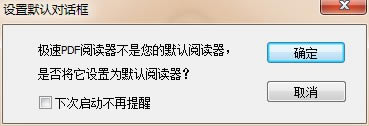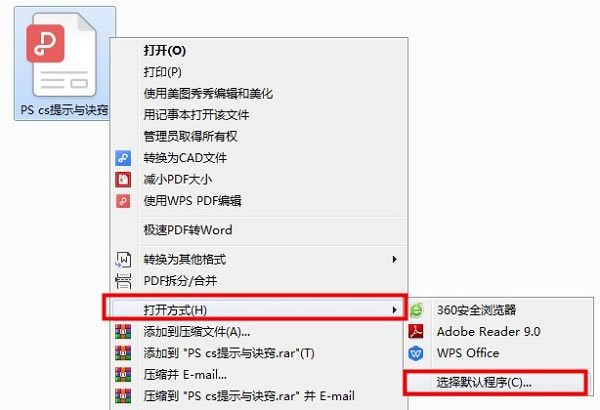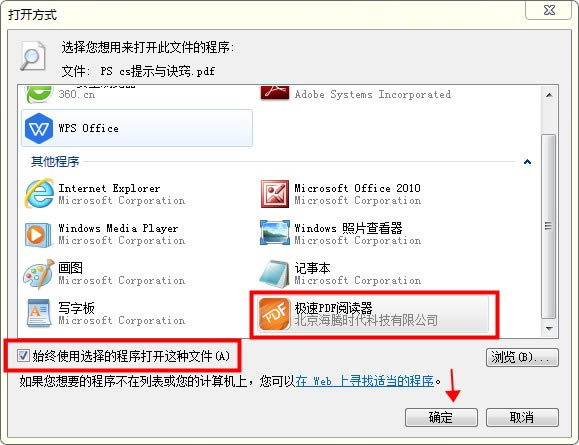【极速pdf阅读器特别版】极速pdf阅读器特别版下载(附激活码) 免费版
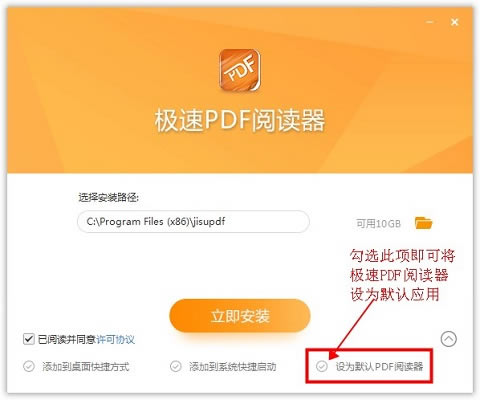
- 软件大小:查看
- 软件语言:简体中文
- 授权方式:免费软件
- 更新时间:2024-08-13
- 软件类型:国产软件
- 推荐星级:
- 运行环境:XP,Win7,Win8,Win10,Win11
极速pdf阅读器特别版介绍极速pdf阅读器特别版是一款是十分好用的PDF文件阅读工具,一款能够在电脑上一键阅读,这里有着丰富的阅读方式,用户可以在这里一键打开各种PDF文件,让你的阅读更简单。极速pdf阅读器免费版有着小巧的体积,用户可以瞬间打开这个软件,快速载入这个PDF,享受极速的阅读体验。
极速pdf阅读器特别版特色小巧快速 体积小、占内存极小、瞬间启动 个性阅读 单页、双页、全屏、幻灯片等多种阅读模式 目录提取 自动提取目录,快速显示内容 精准搜索 独创文本搜索技术,快速定位关键字 极速pdf阅读器快捷键1)Ctrl + O打开文件 2)Ctrl + S另存为 3)Ctrl + P打印 4)Ctrl + F查找 5)Ctrl + W关闭文件 6)Ctrl + Q退出 7)Ctrl + C复制选中文本及图片 8)Ctrl + L幻灯片模式 9)Ctrl + 8书本阅读模式 10)Ctrl + X连续阅读模式 11)Ctrl + W关闭当前标签 12)+ / -放大 / 缩小 13)F11全屏模式 14)F12显示 / 隐藏书签 15)ESC退出全屏或幻灯片模式 16)Up / Down向上 / 下滚动一行 17)Home/End第一页 / 最后一页 18)Page Down / Page Up下一页 / 上一页 19)Shift + 空格 / 空格向上 / 向下滚动一屏 极速pdf阅读器常见问题极速pdf阅读器文档如何连续翻页?而不是跳翻? 极速PDF阅读器支持使用快捷键的方式设置连续翻页效果! 1.首先鼠标点击文档内容,设置连续阅读:CTrl+X 2.退出连续阅读模式只需再次按下快捷:CTrl+X 即可切换 问:如何取消右键显示? 1) 打开界面 2)进入“设置” 3)点击勾选“取消桌面右键提醒文字” 问:如何取消桌面快捷图标? 取消极速PDF转Word桌面图标: 直接删除即可(ps:快捷方式直接删除不会影响阅读器任何功能) 问:Win10/Win8/Win7怎么将极速PDF阅读器设为默认阅读器? (1)通用方法:关于将极速PDF阅读器设为默认阅读器的方法,其实在软件安装的过程中就有了此问题的预设操作,在安装步骤第二步中,隐藏的列表选项中第三个选项就是勾选将极速PDF阅读器“设为默认PDF阅读器”,如图:
注:另外在安装完成后打开该软件进入软件界面时,如果极速PDF阅读器不是默认的PDF阅读器,也会有专门的弹窗提示提醒你将该软件设为默认应用程序。
(2)Win7系统设置方法 1.选中你想要打开的PDF文件,鼠标右键选择“打开方式”→继续“选择默认程序”
2.点击“浏览”找到极速PDF阅读器的应用程序或快捷方式,务必勾选【始终使用选择的程序打开这种文件】,再点击“确定”即完成设置
(3)Win10/Win8系统设置为默认程序的方法 1.找到您的PDF文档,同样是鼠标选中该文件,右键选择“打开方式”→“选择默认程序” 2.然后选择“所有.pdf文件都用这个应用打开”/“始终使用此应用打开.pdf文件”即可。 |